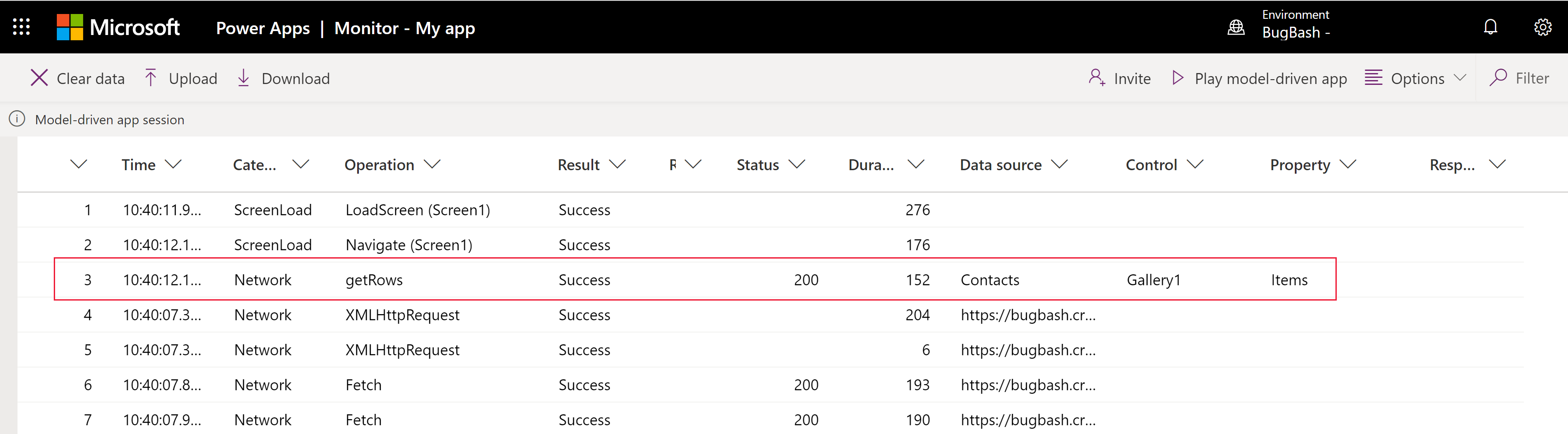使用監視器來疑難排解模型導向應用程式中的頁面行為
監視器可協助您偵錯和診斷問題,幫助您組建更快速、更可靠的模型導向應用程式。 監視器透過提供應用程式執行時的所有活動日誌來提供對應用程式執行方式的深入了解。
重要
監視器必須在模型導向應用程式上執行,而不是直接在自訂頁面上執行。
啟動監視器工作階段
可用兩種方式打開監控器工作階段。
從 Power Apps
登入 Power Apps,選取應用程式。
選取模型導向應用程式旁邊或全域命令列上的 ...,然後選取監視器。

在監視器頁面,在命令列上選取開啟模型導向應用程式。
提示時,選取加入。
來自模型導向應用程式
開啟模型導向應用程式。
在網頁瀏覽器中新增
&monitor=true至 URL 結尾,然後重新整理頁面。在命令列上選取監視器。
![全域命令列中 [監視器] 按鈕的位置](https://user-images.githubusercontent.com/69216748/146047014-b9428da5-138a-4ccf-b74c-b45a0a0685b9.png)
篩選監視活動
當您在監視器中篩選模型導向型應用程式自訂與頁面相關的事件時,您可以在應用程式執行時,在監視器中取得相關資料表、資料表、控制項及元件的資訊,例如自訂頁面上的資訊。
例如,若要在使用 Gallery1 控制項的自訂頁面上進行篩選,請選擇控制項資料行標題>篩選依據,輸入 Gallery1,然後選擇套用。
有關模型導向應用監視的詳細資訊,請前往使用監視器偵錯模型導向應用程式
關閉監視器工作階段
若要關閉監視工作階段,請關閉正在播放受監視模型導向應用程式的瀏覽器標籤。